如果你有兴趣打算创建一个自己的在线商店,其中一个主要选择(也可能是最佳的选择)就是WooCommerce,这是WordPress最知名的电商插件。
电子商务蓬勃发展,越来越多人都希望搞点副业开一家小店。去年,2023年全球电子商务收入达到2.272万亿欧元。即使在当前经济很差的情况下,电子商务仍在扩张。全球至少有600万家在线商店正在使用WooCommerce,这是因为它是一种对用户非常友好的工具,适用于那些在创建网页方面没有技术知识的商家。
什么是WooCommerce?
WooCommerce是WordPress的一个插件,也是全球最受欢迎的电子商务插件之一。它和WordPress一样,是免费的开源软件,可以安装在WordPress上添加电子商务功能。你可以直接从后台搜索到或者去WordPress.org的插件存储库免费安装或下载它。
它诞生于2011年,由两位开发者Mike Jolley和James Koster推出,一段时间后被Automattic公司收购,也是WordPress.com背后的公司,它至少有500万次活跃安装和8600万次全球下载。它在市场上的份额为38.34%,其次是WooThemes的14.97%,Squarespace的14.88%和Shopify的10.19%。
WooCommerce的一个重要特点是它可以轻松集成到WordPress中,很大的原因是因为两个都属于同公司。
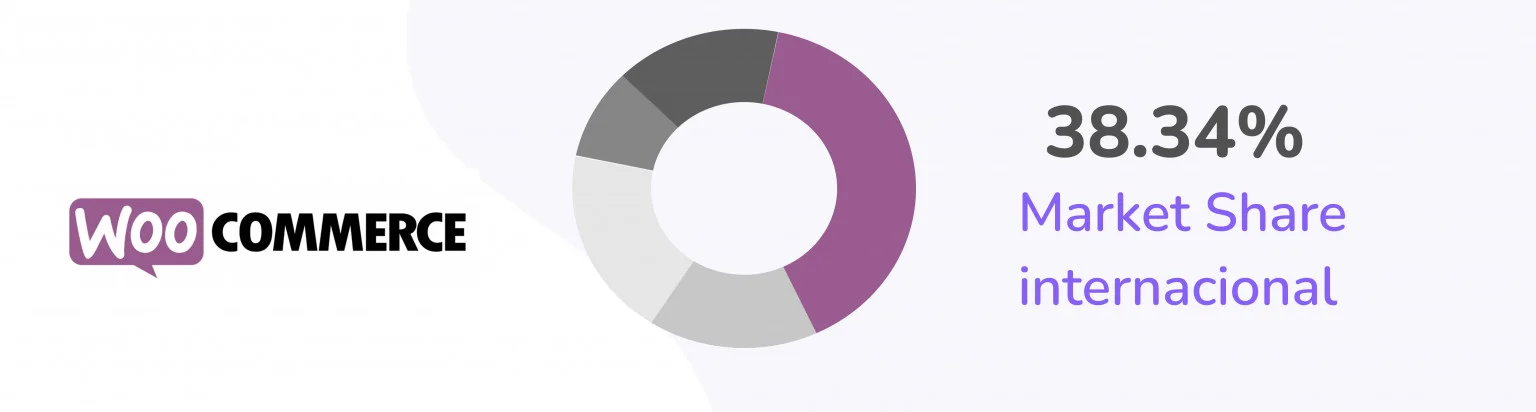
这款电子商务插件虽然是免费的,不过它的前提是你安装WordPress了。
相关笔记:Siteground安装WordPress,Hostinger安装WordPress,宝塔安装WordPress。
为什么非它不可?
每年都会推出成千上万个新的电子商务网站,用户们在选择电子商务平台时有很多选择。你可能会想:是应该选择像Shopify这样的托管平台,还是选择像Magento或WooCommerce这样的自托管应用?你应该选择尽可能简单的解决方案,或者选择能够随着你的业务增长的平台。
WooCommerce 最大的特点就是易用性和灵活性。
WooCommerce 的优势
WooCommerce已经不仅仅是作为一个工具,而是它已经演变成了一个真正的生态系统,拥有大量来自第三方的免费和付费产品,提供各种各样的功能和扩展。
刚刚你也看根据统计的数据里看到了,WordPress + WooCommerce的在线商店是迄今为止全球使用最广泛的。
主要的一些原因是:
-
免费且可自由使用: WooCommerce是一种开源工具,意味着它是免费的,并且可以自由使用。
-
功能强大且可扩展: 它允许创建从个体经营者的小型简单店铺到拥有上千种产品的大型商店。它是一种强大且可扩展的解决方案。
- 自由度:你的网站就是你的,你说了算,怎么改,怎么装修,没有限制。
-
安全性: 与安全的HTTPS协议(SSL)完全兼容,为在线交易提供安全的环境。
-
支付方式的兼容性: 与大多数已知的支付方式兼容,提供了交易的灵活性。
-
大量额外的插件: 存在许多专为WooCommerce创建的额外插件,这些插件提供额外功能或改进已有功能。
-
无需编程知识: 只需有点兴趣,任何人都可以安装、设计和完美配置自己的商店。
-
庞大的用户社区和支持: 拥有庞大的用户社区和支持,可以通过免费的论坛以及提供专业服务的公司来获取支持。
- 无限制:你想卖什么都行,不用担心封店。
WooCommerce能卖什么?
它可以让我们创建从非常简单的商店到像中等甚至大型企业可能需要的复杂商店。毫不夸张,用WooCommerce加上它能匹配的庞大插件,我们可以卖任何东西。
一些常见的类型是:
- 售卖有或没有库存的实体产品。
- 售卖服务,无论是传统服务还是可下载的数字产品。
- 售卖活动门票、
- 订阅功能,提供网站会员,并对没有访问权限的用户隐藏内容。
- 通过插件,你可以创建拍卖。
- 进行Dropshipping并创建联盟网站,把WooCommerce当成展示页,实际上产品只是链接到真正的购买地点(例如,亚马逊)
安装WooCommerce插件
由于它是在WordPress名下使用的,所以在使用WooCommerce之前,你要先安装WordPress,这里你可以看看WordPress建站的全流程。你还需要注意的就是你的服务器性能,电商和普通的纯展示信息网站不同,它对网站服务器的要求比较高,你要是用的是比较差的,网站可能会很慢,甚至直接运行不了。
在完成安装WordPress之后,由于WooCommerce是免费的,所以你可以直接在后台的插件界面找到它,或者你也可以去WordPress.org下载然后安装插件。只需点击“立即安装”按钮,WordPress会在几秒钟内将其安装到你的网站上,点 “启用” 即可。
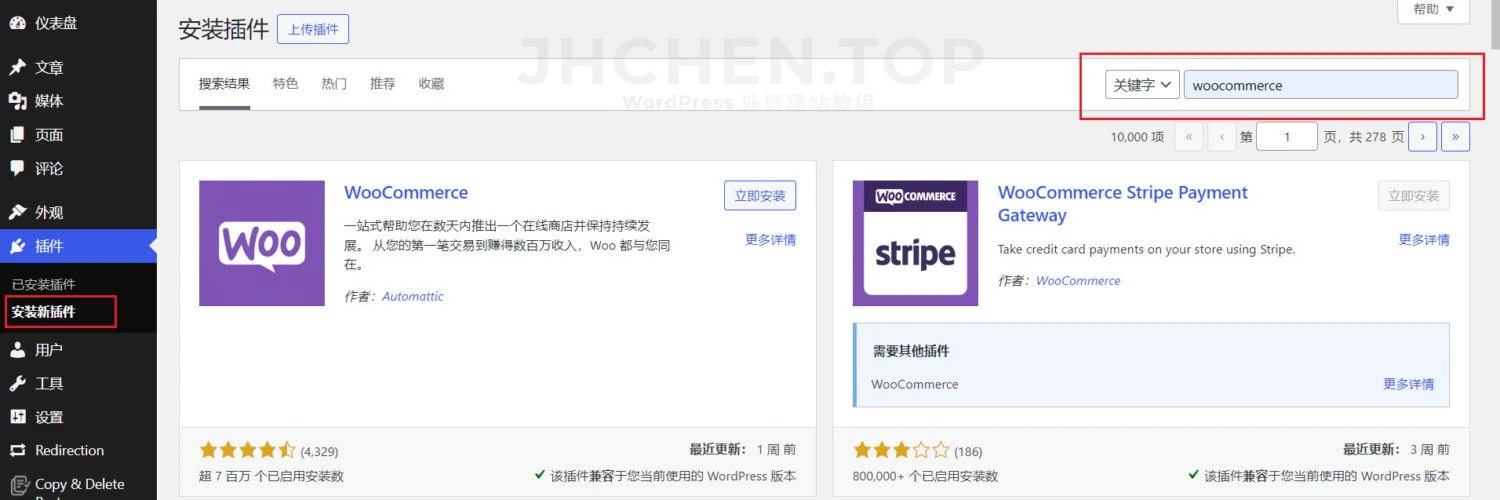
WooCommerce有数百万次安装,是WordPress安装次数最多的插件之一,尽管它并不适用于所有类型的网站,而是专门用于在线商店,不过这足以说明了它的受欢迎程度。
WooCommerce自生成页面
你安装启用WooCommerce后,它会自动生成需要的页面,这些页面的样式就看你使用的网站主题了。

WooCommerce基础设置
启用WooCommerce之后,按理来说,它会自动出现安装助手(安装向导)给你设置,不过有时候并不会自动出现。
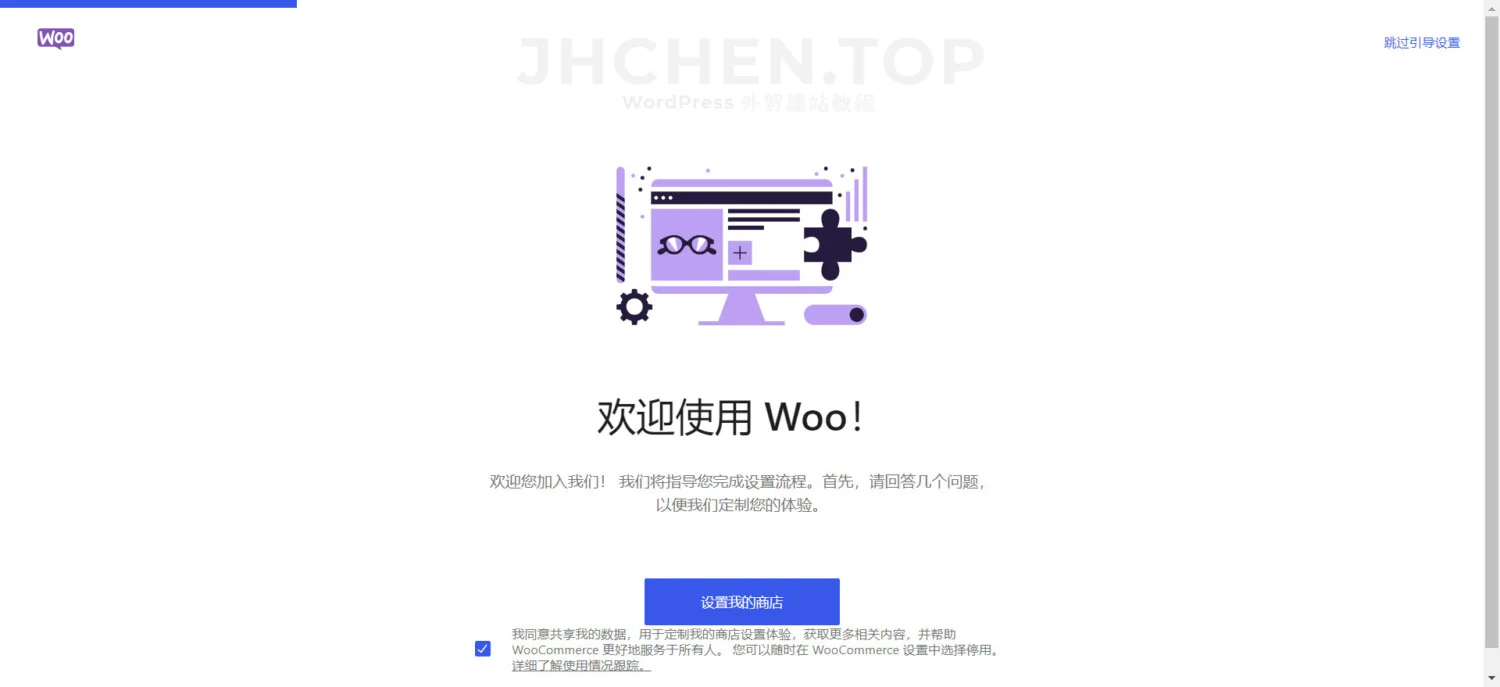
如果你是新手的话,建议跟着安装助手走,老手随意。安装助手我们可以去后台的订单 > 右上角“帮助” > 安装向导
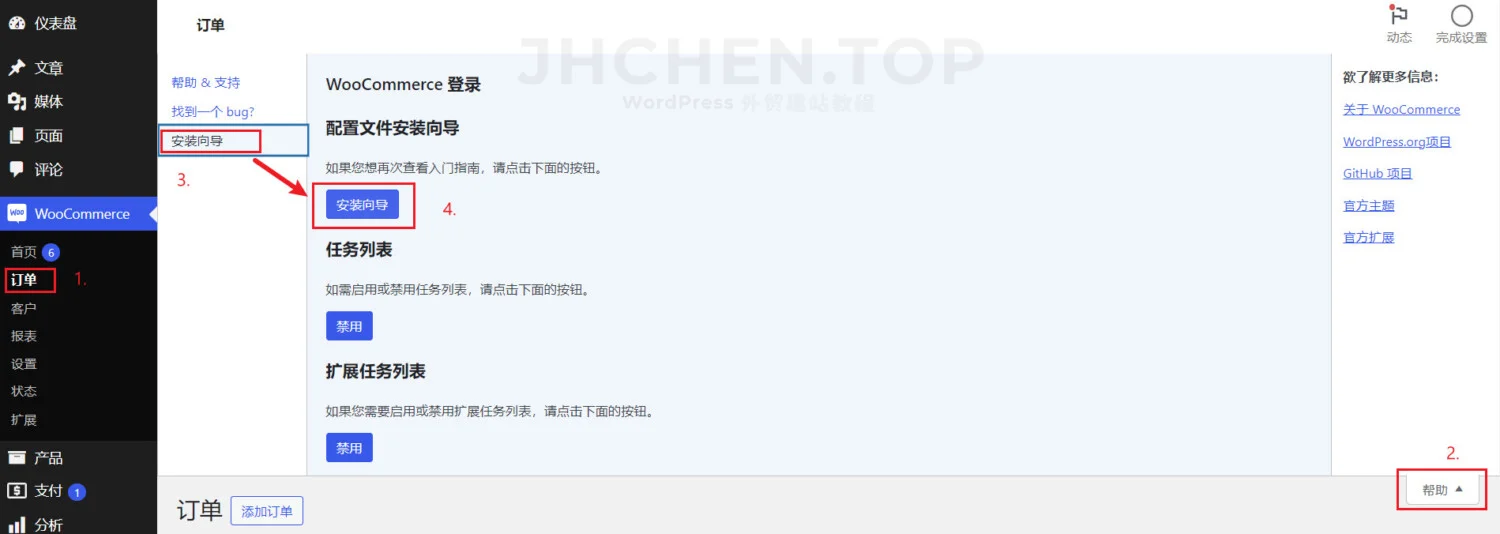
之后跟着安装助手走就可以了。
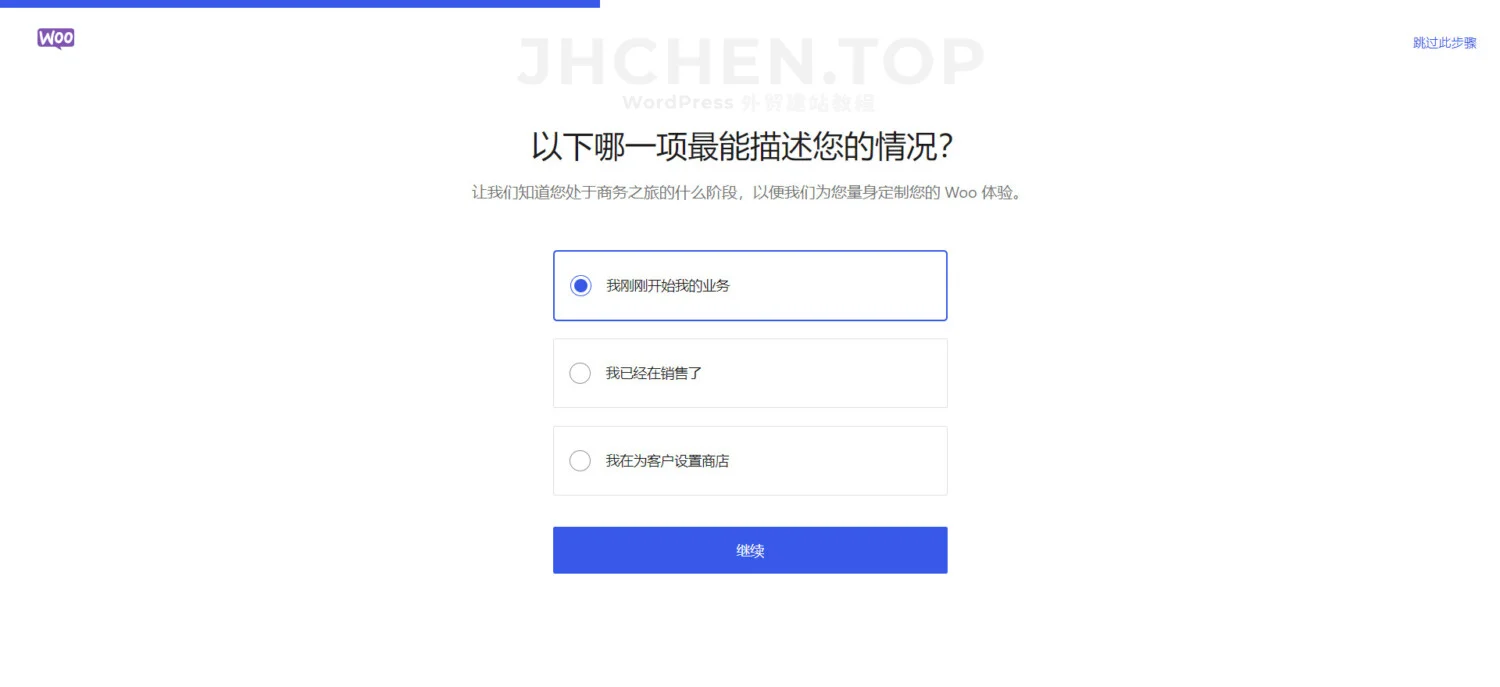
这没什么好说的,根据自己的信息填就行。
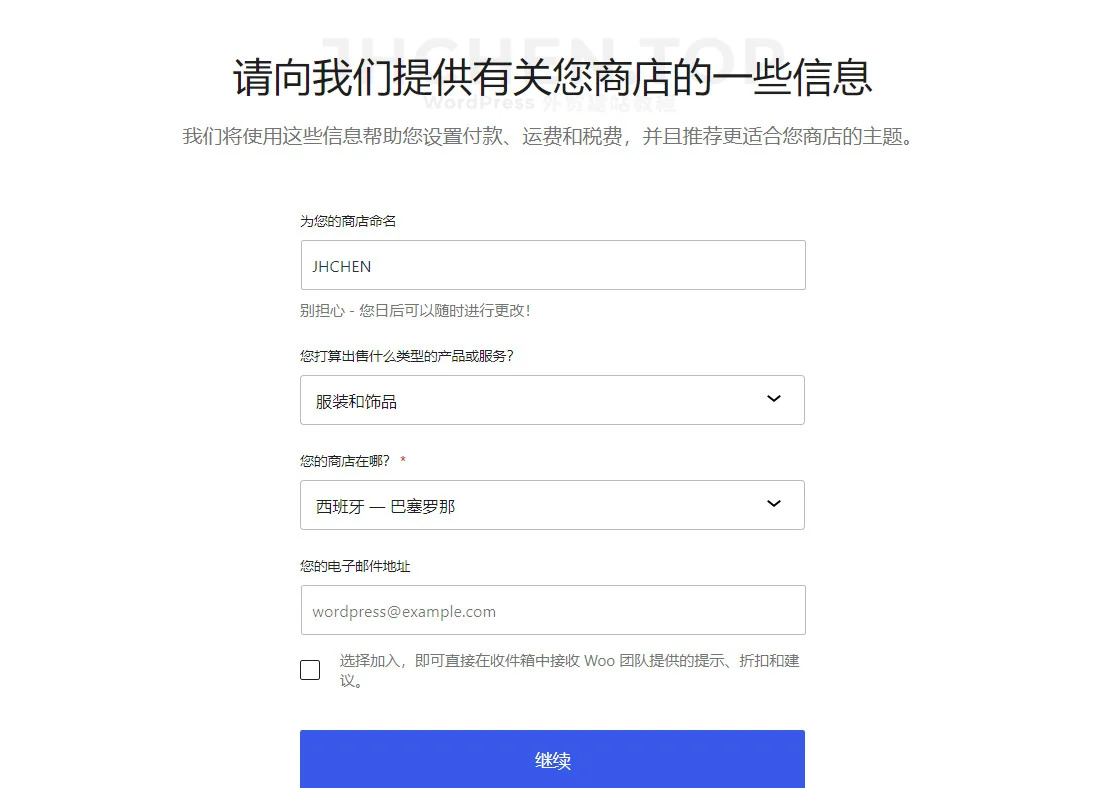
我都是全部取消,就算要用之后也可以自行安装。
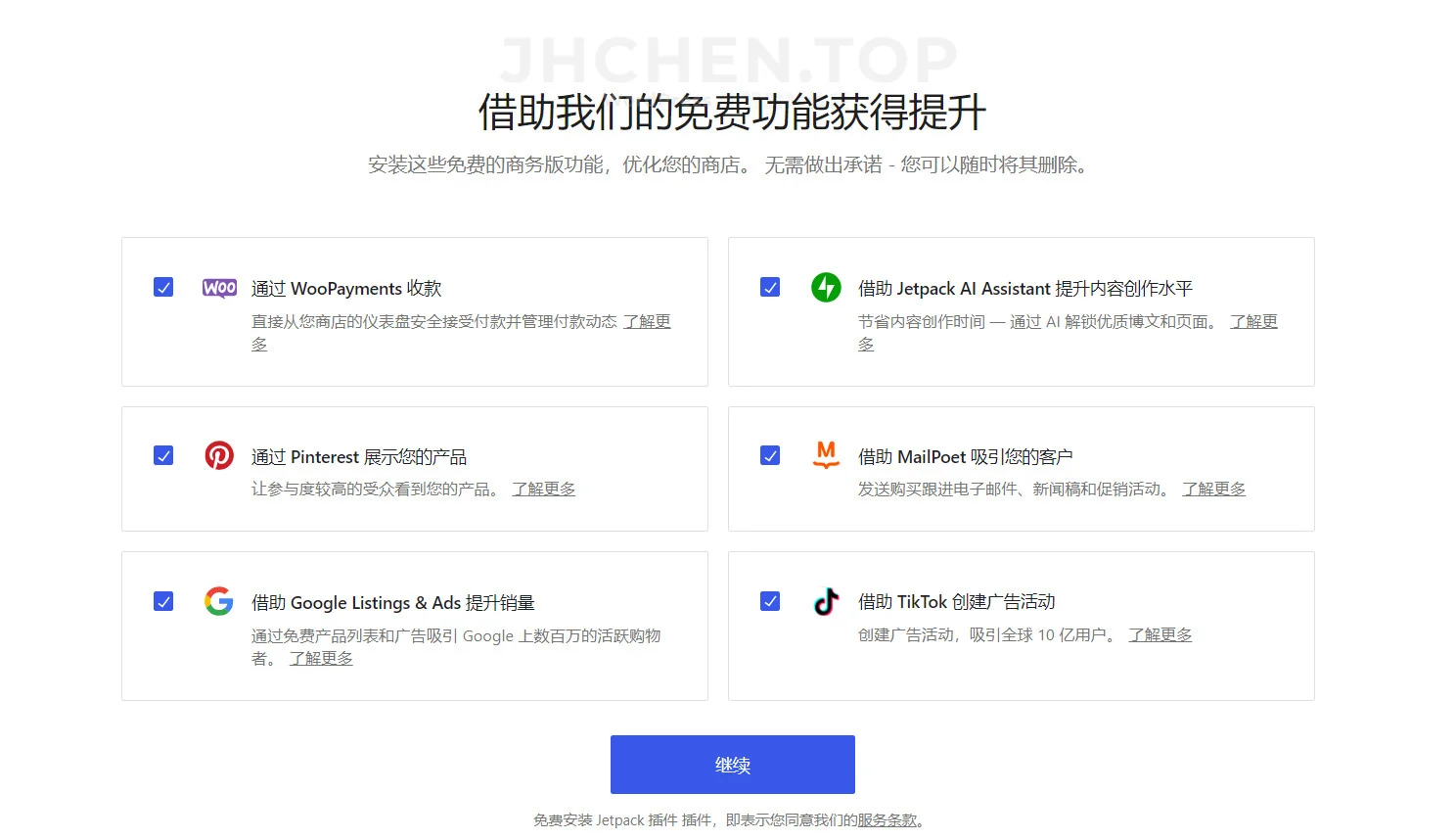
之前安装WooCommerce时会出现一个更细节的安装助手,不过最近不知道什么原因没有了,不过问题不大,你直接去WooCommerce设置是一样的,可能只是没那么“好看”。如果你安装后出现了这个安装助手那最好了。
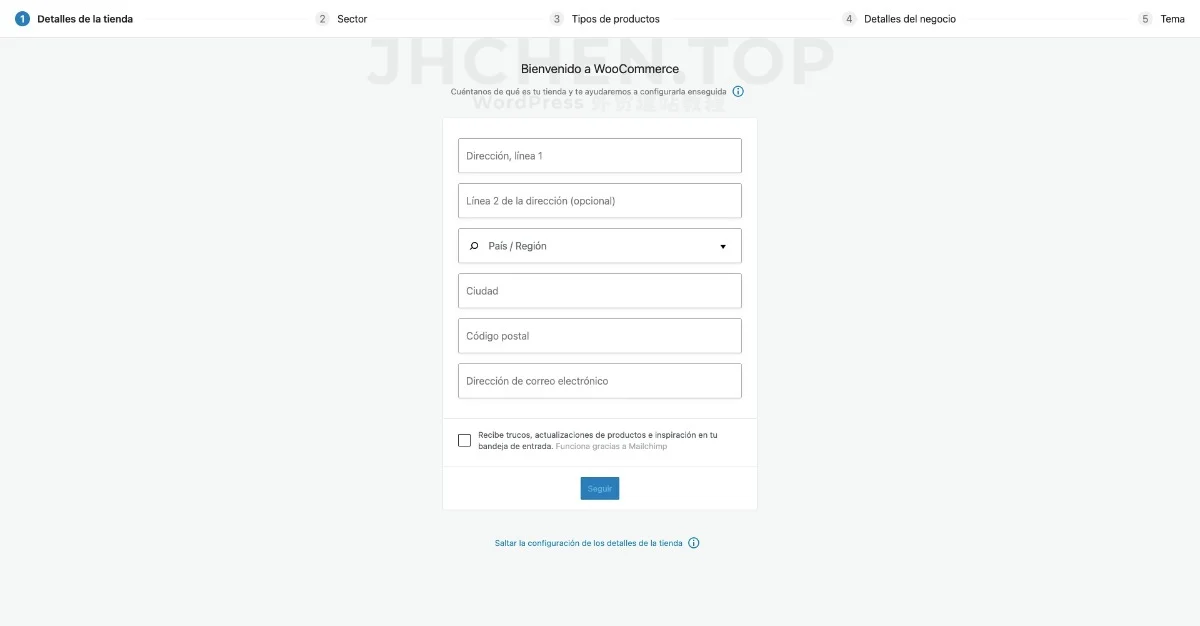
WooCommerce全部的设置其实都没什么特别可说的,它旁边都会有一个问号标签,你鼠标放上去它就会告诉你有什么作用。我这就列出一些比较重要的设置。

1. WooCommerce配送国家和区域
这里的设置非常重要,销售位置决定你要对哪个国家销售,如果你只选了美国,那么其他国家是无法在你的网站购买产品的。
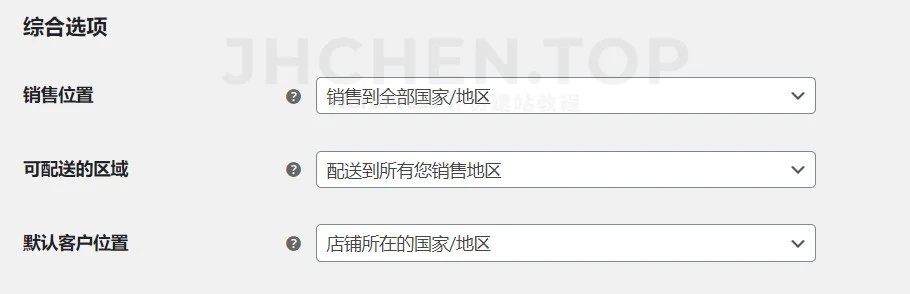
2. WooCommerce货币选择
你的网店主要收款货币选项,虽然之后你可以用插件来给你的网店添加更多货币。

3. WooCommerce商店页面
这里你可以不使用WooCommerce自动生成的商店页面,自己设置一个商店页面
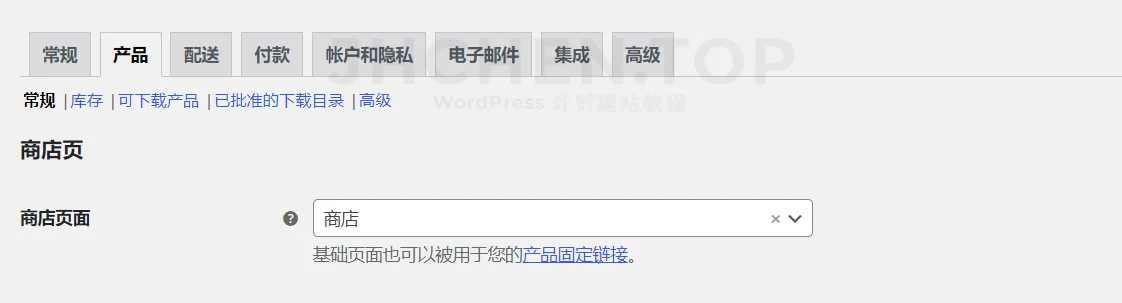
4. WooCommerce税率设置
如果你想要给你的电商添加税收功能,那边需要开启它,之后再根据需求添加国家/不同国家对应的税率。可以看看我之前写的笔记,里面包含免费的美国税率CSV,你可以调整后上传到网站上。

5. WooCommerce配送
关于WooCommerce的运输设置我有写额外一篇笔记,你可以去看看。我们主要可以通过三种方式:免运费,店内自取和收取运费。
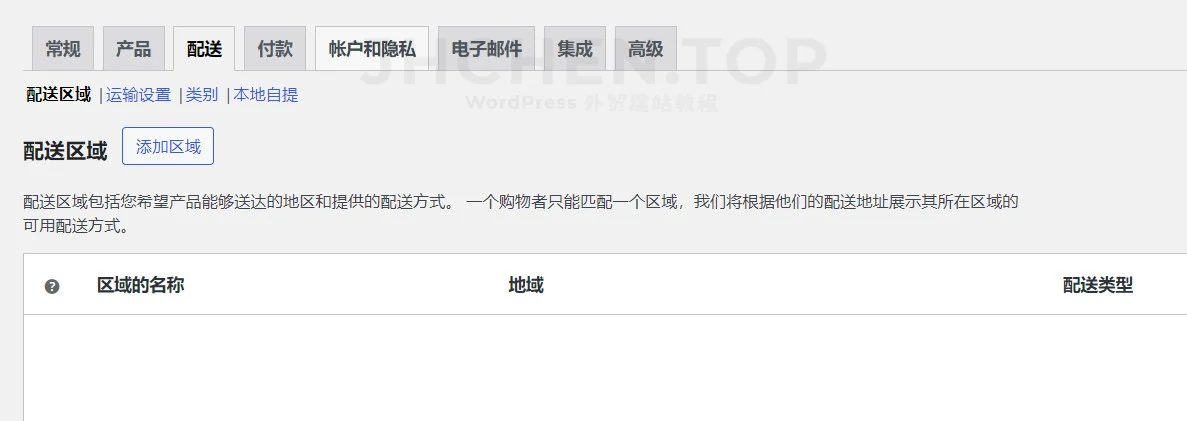
6. WooCommerce付款
WooCommerce自带的付款设置有4种,分别是货到付款,银行汇款,支票付款和一个需要安装它们家插件的WooPayments。除了这些之外,你可能还想要连接上第三方付款平台,最常见的肯定是连接Stripe和连接Paypal,这两种算是现在WooCommerce付款的主流了。
如果你想要把你的WooCommece连上个人PayPal账户上也是可以的,需要安装WooCommerece官方的Paypal插件。
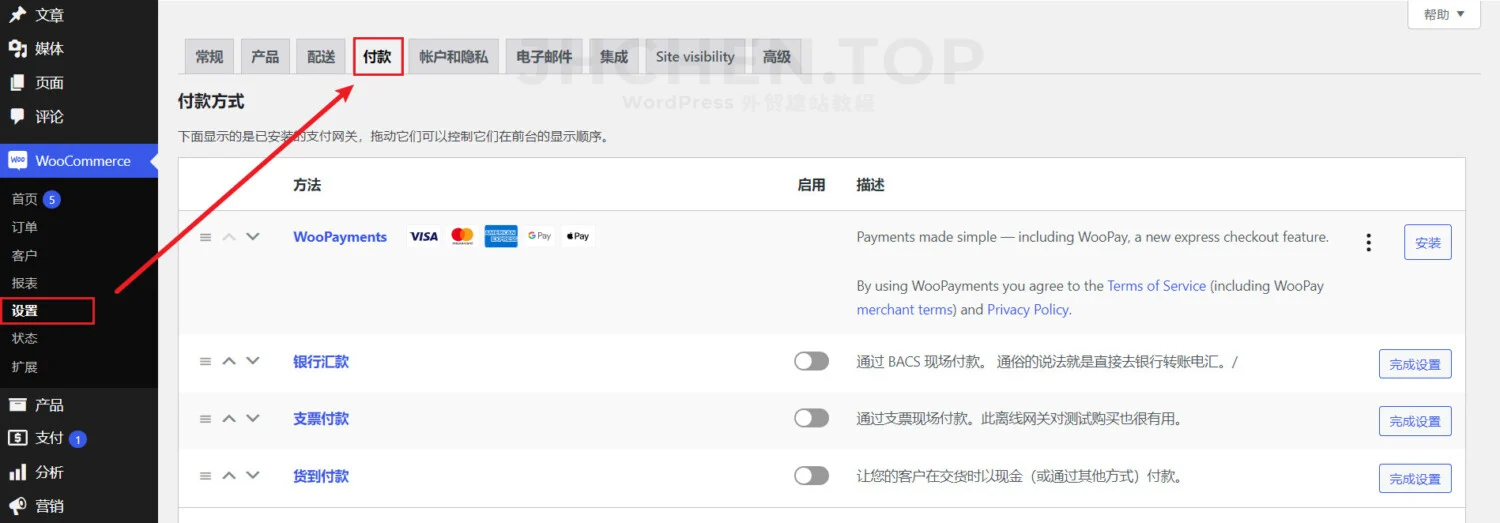
7. WooCommerce账户
“访客结账” 开不开这个看你自己了,如果你想要每个下单的客户都要在网站上注册账户,那么就需要关掉这个。
建议把 “允许客户在结账时创建帐户” 点上,同时也把 “允许客户在 “我的帐户”页面上创建帐户” 开起来,不然用户注册不了。“创建帐户时,自动根据客户的名字、姓氏或电子邮件地址为客户生成帐户用户名” 和 “在创建账户时,向新用户发送一个用于设置密码的链接” 都关掉,让用户注册时可以自己自定义登录密码。
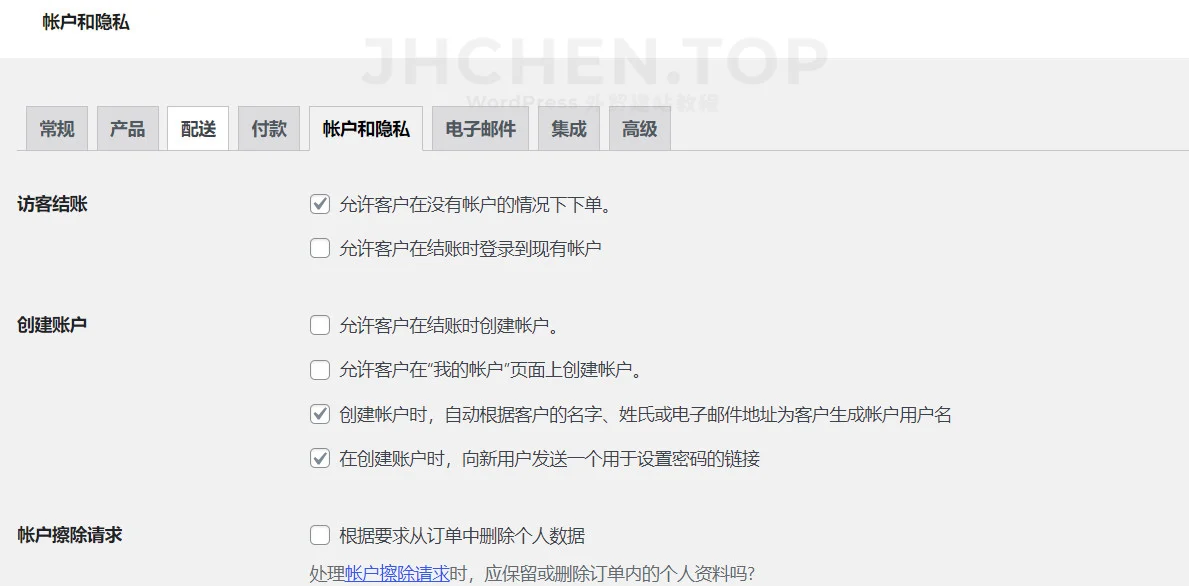
最后的设置是这样。这只是我推荐的方法,你可以根据自己的情况操作。
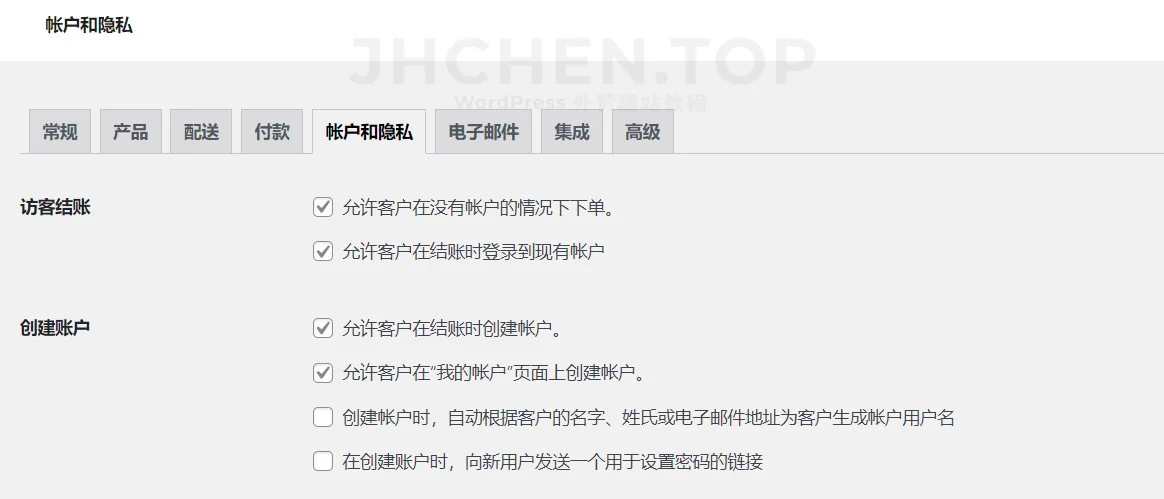
8. WooCommerce电子邮件
WooCommerce全部的邮件通知都在这里(会随着你添加的一些插件增加额外通知),全部不同的邮件你都可以在右边的“管理”里去更改一些东西。全部的默认收件人都是你的网站管理员邮箱。
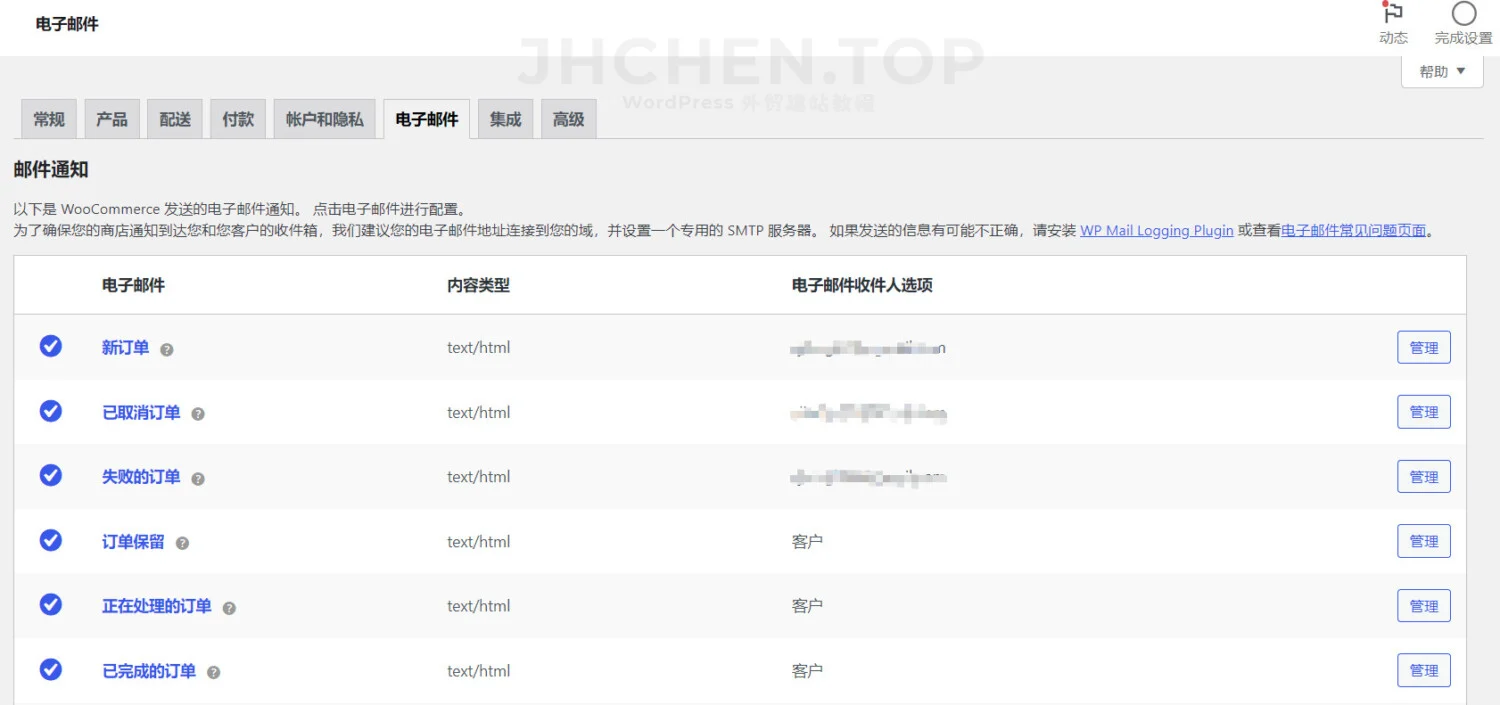
每个邮件里面我们可以自定义一些信息,不过一定要小心,尤其是短码。如果你需要一份邮件发送多人,那么只要把邮件通过逗号(,)分开就可以了。如果你不喜欢WooCommerce自带的邮件模板,可以通过插件更改邮件通知样式,虽然大多数情况下,自带的模板更改足够了。
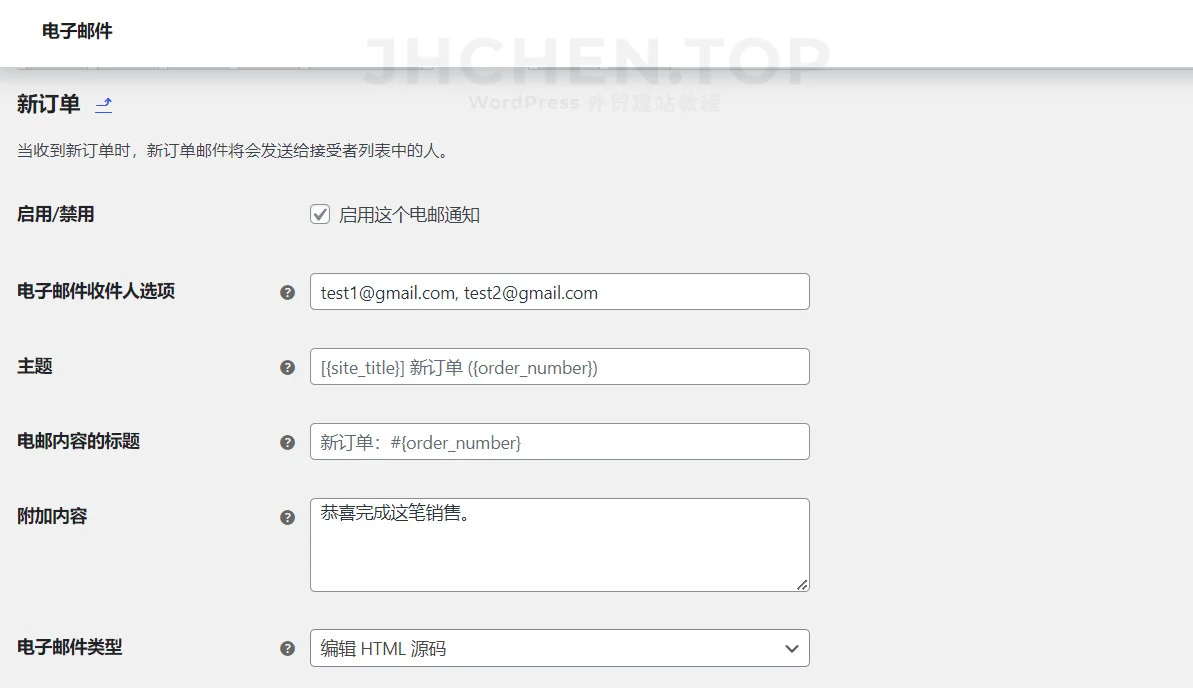
WooCommerce添加新产品
你把以上全部设置调整好后当然就是上传产品让访客购买了。你点“创建产品”后,它会出现一个助手带你简单认识一下不同的产品操作界面。

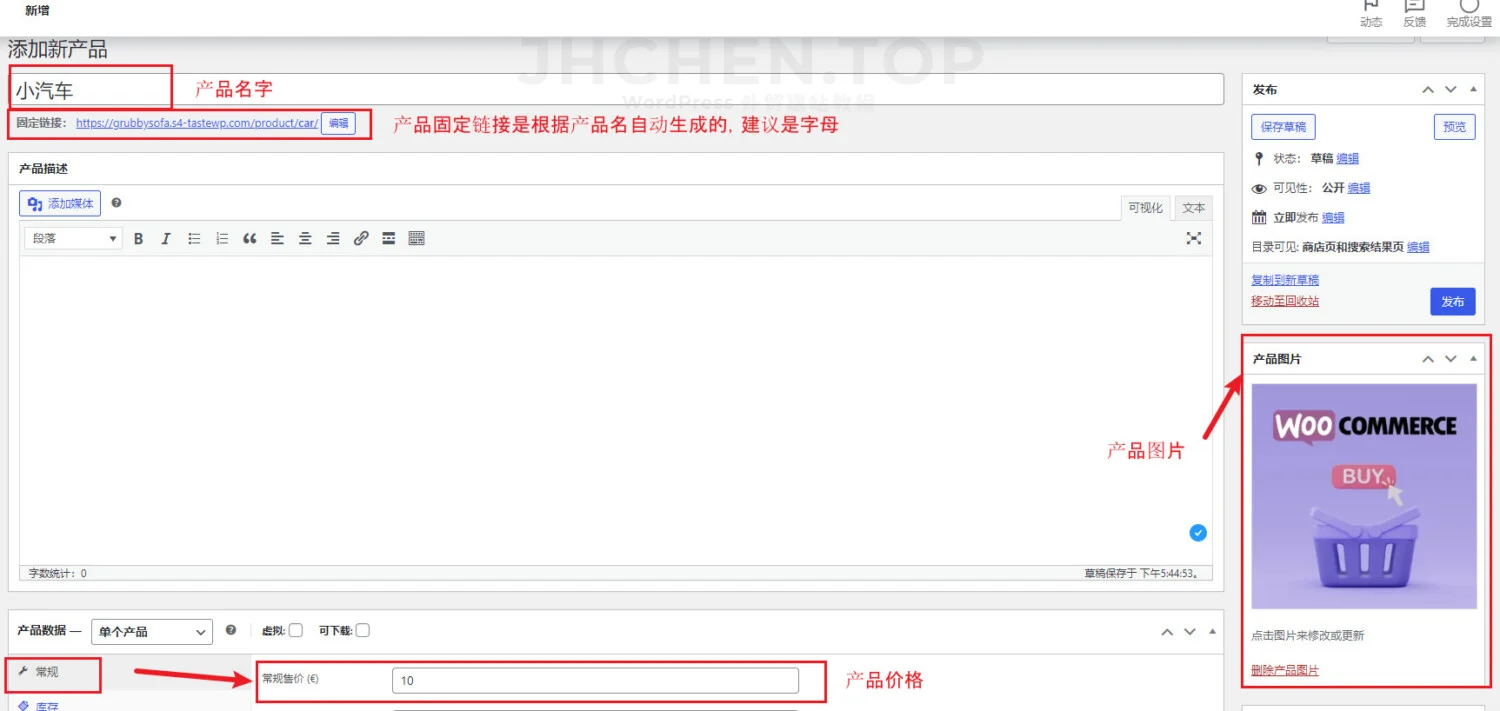
上面就是一个最基本的上传单个产品的方法,产品名,产品图和价格就完事儿了,直接发布。
到这里(上面全部的设置你都完成了)其实一个简单的电商网站就完成了。下面是Astra没有任何模板的基本样式,刚刚上面也说了,样式是根据你的网站主题的或者你用网站构建器自己搭建的。

